Wix 에디터: Facebook 페이지 좋아요 상자 추가 및 설정하기
3 분
페이지 메뉴
- 1 단계 | Facebook 페이지 ID 검색하기
- 2 단계 | Facebook 페이지 좋아요 상자 추가하기
- 3 단계 | Facebook 페이지 좋아요 상자 설정하기
- 4 단계 | Facebook 페이지 좋아요 상자 사용자 지정하기
- 자주 묻는 질문
Facebook 페이지 좋아요 상자를 추가해 Facebook 페이지 방문자 트래픽을 늘려 보세요. 방문자가 페이지 좋아요를 눌러 콘텐츠를 지지하고 Facebook 친구에게 홍보할 수 있습니다.
1 단계 | Facebook 페이지 ID 검색하기
좋아요 상자를 Facebook 페이지에 연결하려면 Facebook 계정에서 페이지 ID를 검색해야 합니다. Facebook 비즈니스 페이지를 열고 주소 바의 URL에서 페이지 ID를 복사합니다.
페이지 ID는 URL 구조에 따라 달라집니다.
- URL에 숫자가 포함되어 있으면 그것이 페이지 ID입니다.
- URL에 숫자가 없으면 URL에 표시된 대로 페이지 이름이 페이지 ID입니다.
중요!
Facebook 좋아요 상자를 설정하려면 Facebook 계정에서 페이지의 비공개 설정을 비활성화해야 합니다. 접근 가능 국가 제한 및 연령 제한을 페이지가 모든 사람들에게 표시되도록 변경해 이를 수행할 수 있습니다.
2 단계 | Facebook 페이지 좋아요 상자 추가하기
사이트에 Facebook 좋아요 상자를 추가하면 방문자에게 Facebook 비즈니스 페이지와 상호 작용할 수 있는 옵션이 제공됩니다. 이를 통해 브랜드를 더욱 홍보하고 온라인 입지를 확장할 수 있습니다.
Facebook 페이지 좋아요 상자를 추가하려면:
- 에디터로 이동합니다.
- 에디터 왼쪽에서 요소 추가
 를 클릭합니다.
를 클릭합니다. - SNS를 클릭합니다.
- Facebook을 클릭합니다.
- Facebook 좋아요 요소(뉴스 피드 또는 미니)를 클릭하거나 끌어 페이지에 추가합니다.

3 단계 | Facebook 페이지 좋아요 상자 설정하기
좋아요 상자를 추가한 후, 이전에 복사한 페이지 ID를 입력해 설정하세요.
Facebook 페이지 좋아요 상자를 설정하려면:
- Facebook 페이지 좋아요 상자를 클릭합니다.
- 페이지 이름 추가를 클릭합니다.
- Facebook 페이지 ID를 입력합니다.
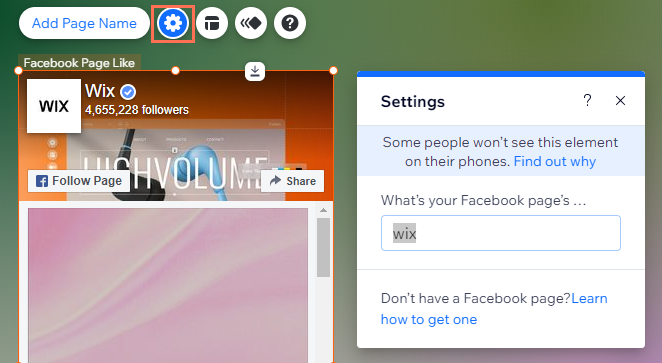
4 단계 | Facebook 페이지 좋아요 상자 사용자 지정하기
좋아요 상자의 레이아웃 아이콘을 클릭해 표시할 정보를 선택할 수 있습니다. 버튼을 클릭해 다음 옵션의 사용 여부를 선택합니다.
아이콘을 클릭해 표시할 정보를 선택할 수 있습니다. 버튼을 클릭해 다음 옵션의 사용 여부를 선택합니다.
- 프로필 이미지 표시: 페이지에 좋아요를 누른 Facebook 사용자의 프로필 이미지를 표시합니다.
- 뉴스피드 표시: 페이지의 최신 게시물을 표시합니다.
- 머리글 표시: Facebook 페이지의 커버 사진을 표시합니다.
더 많은 사용자 지정 옵션을 보려면:
애니메이션 아이콘을 클릭해 좋아요 상자에 애니메이션을 추가합니다 .
아이콘을 클릭해 좋아요 상자에 애니메이션을 추가합니다 .
 아이콘을 클릭해 좋아요 상자에 애니메이션을 추가합니다 .
아이콘을 클릭해 좋아요 상자에 애니메이션을 추가합니다 . 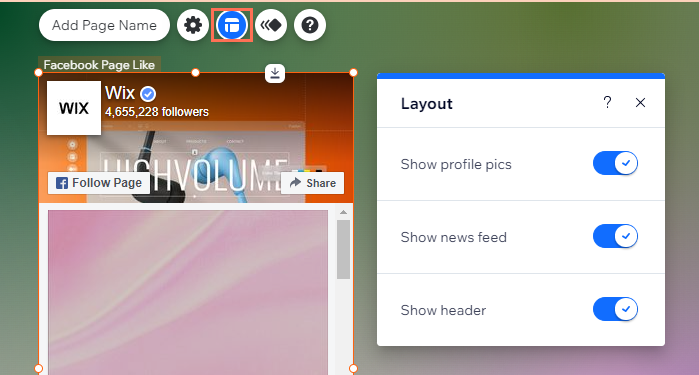
자주 묻는 질문
아래 질문을 클릭해 자세한 내용을 확인하세요.
사이트 방문자가 Facebook 좋아요 상자를 사용하려면 Facebook 계정이 필요한가요?
Facebook 좋아요 상자가 있는 페이지에서 좋아요를 클릭하면 어떻게 되나요?
Facebook 그룹의 Facebook 좋아요 상자를 사용할 수 있나요?
뉴스 피드가 Facebook 좋아요 상자에서 업데이트되지 않는 이유는 무엇인가요?

